Atualizado em July 2024: Pare de receber mensagens de erro que tornam seu sistema mais lento, utilizando nossa ferramenta de otimização. Faça o download agora neste link aqui.
- Faça o download e instale a ferramenta de reparo aqui..
- Deixe o software escanear seu computador.
- A ferramenta irá então reparar seu computador.
Windows 10 torna mais fácil para você
criar um Hotspot Móvel
e
alterar o nome do hotspot móvel e a senha do hotspot
também, facilmente através de suas Configurações. Já vimos como ligar a Internet Connection Sharing e criar um hotspot WiFi no Windows 10/8/7 usando o
netsh wlan utility
, prompt de comando, e Wireless Hosted Network, e também temos visto um monte de livre
Hotspot WiFi software criador
como Baidu Wi-Fi Hotspot app, Connectify, Virtual Router Manager, MyPublicWiFi, etc, para criar um hotspot WiFi. Agora vamos ver como fazê-lo através do Windows 10 Settings app.
Tabela de Conteúdos
Criar um Hotspot Móvel no Windows 10
Abra o menu Iniciar e clique no ícone Configurações para abrir a janela Configurações do Windows 10. Agora clique em
Configurações de rede e Internet
e, em seguida, do lado esquerdo, selecione
Mobile hotspot(Alaska)
…Arkansas.
Para criar um WiFi ou um Hotspot móvel, ligue o seu PC a uma rede WiFi ou Ethernet e, em seguida, alterne o
Partilhar a minha ligação à Internet com outros dispositivos
ajuste para o
On
posição.
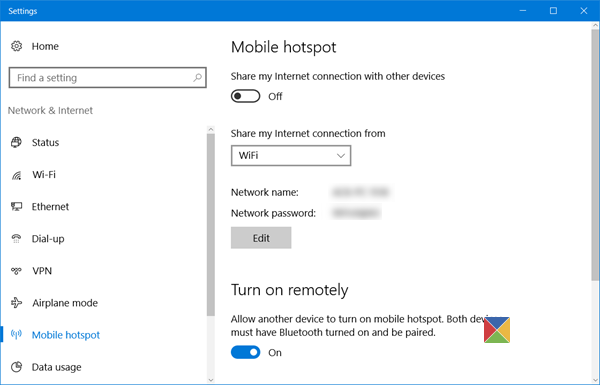
No menu suspenso, você pode selecionar WiFi, Ethernet ou conexão de Dados Celulares.
Você também verá o nome da Rede e a senha da Rede abaixo disso, que você pode compartilhar com os outros.
Alterar o nome e a senha do hotspot no Windows 10
Atualizado: julho 2024.
Recomendamos que você tente usar esta nova ferramenta. Ele corrige uma ampla gama de erros do computador, bem como proteger contra coisas como perda de arquivos, malware, falhas de hardware e otimiza o seu PC para o máximo desempenho. Ele corrigiu o nosso PC mais rápido do que fazer isso manualmente:
- Etapa 1: download da ferramenta do reparo & do optimizer do PC (Windows 10, 8, 7, XP, Vista - certificado ouro de Microsoft).
- Etapa 2: Clique em Iniciar Scan para encontrar problemas no registro do Windows que possam estar causando problemas no PC.
- Clique em Reparar tudo para corrigir todos os problemas
Se desejar, você pode alterar o nome do hotspot e a senha do hotspot.
Para isso, clique no botão
Edit
para abrir o seguinte painel.
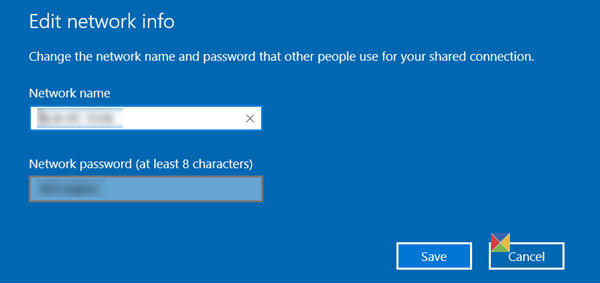
aqui você pode mudar o
Nome da rede
e o
Senha de rede
– que deve ter pelo menos 8 caracteres. Depois de ter feito as alterações, clique em
Salvar
…Arkansas.
As configurações também permitem que você deixe outro dispositivo ligar o hotspot móvel – mas para isso, ambos os dispositivos têm de ter o Bluetooth ligado e têm de ser emparelhados.
RECOMENDADO: Clique aqui para solucionar erros do Windows e otimizar o desempenho do sistema
Enzo é um fã entusiasta do Windows que gosta de resolver problemas do Windows em particular e falar sobre tecnologias MS em geral.
